怎样用u盘装系统?电脑u盘重装系统步骤
时间:2022-09-07阅读量:作者:大白菜
普通U盘根本无法开展攒机实际操作,但我们可以应用U盘启动盘制作设备,将一般U盘做成能够攒机的U盘。制做结束后,U盘除了能重装系统,另外还不受影响日常U盘的文档存储作用。那
普通U盘根本无法开展攒机实际操作,但我们可以应用U盘启动盘制作设备,将一般U盘做成能够攒机的U盘。制做结束后,U盘除了能重装系统,另外还不受影响日常U盘的文档存储作用。那样下面就让小编跟大家说说如何用u盘装系统?希望可以帮助到诸位。
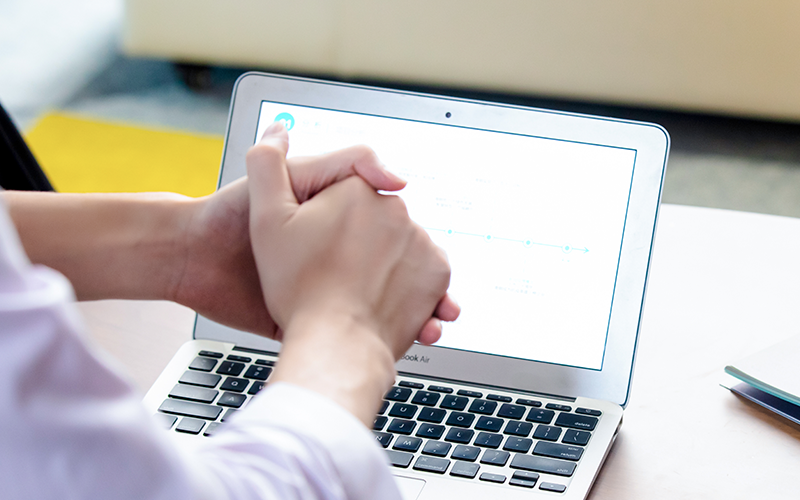
专用工具/原材料:
系统版本:windows 10
品牌型号: 想到(Lenovo)天逸510S
软件版本:大白菜U盘启动盘制作设备 8g的U盘
方式/流程:
1、免费下载白菜U盘启动盘制作设备,插进U盘,开启并点一下一键制作,制作中会格式化硬盘U盘,留意备份资料。
2、在线下载并储存win10系统镜像文件到U盘启动盘中,并查看电脑的U盘启动快捷键。
3、制做结束后电脑重启,在开机动画出现的时候按住U盘启动快捷键进到启动项设置页面,并把U盘设为第一启动项,按回车键。
4、挑选【1】Win10X64PE(2G左右运行内存)。
5、开启白菜一键装机手机软件,挑选“重装系统”,“映像文件”挑选已下载的win10系统镜像文件,安装于“C盘”并点一下“实行”。
6、启用“无线驱动”及其“USB推动”勾选框,避免重新开机发生不能上网或是鼠标用不了的现象,点一下“是”并等候重新启动。
7、重新开机计算机就会自动进到系统部署环节。
8、进到桌面软件即进行。
汇总:
1、免费下载白菜U盘启动盘制作设备,插进U盘,开启并点一下一键制作,制作中会格式化硬盘U盘,留意备份资料。
2、在线下载并储存win10系统镜像文件到U盘启动盘中,并查看电脑的U盘启动快捷键。
3、制做结束后电脑重启,在开机动画出现的时候按住U盘启动快捷键进到启动项设置页面,并把U盘设为第一启动项,按回车键。
4、挑选【1】Win10X64PE(2G左右运行内存)。
5、开启白菜一键装机手机软件,挑选“重装系统”,“映像文件”挑选已下载的win10系统镜像文件,安装于“C盘”并点一下“实行”。
6、启用“无线驱动”及其“USB推动”勾选框,避免重新开机发生不能上网或是鼠标用不了的现象,点一下“是”并等候重新启动。
7、重新开机计算机就会自动进到系统部署环节。
8、进到桌面软件即进行。